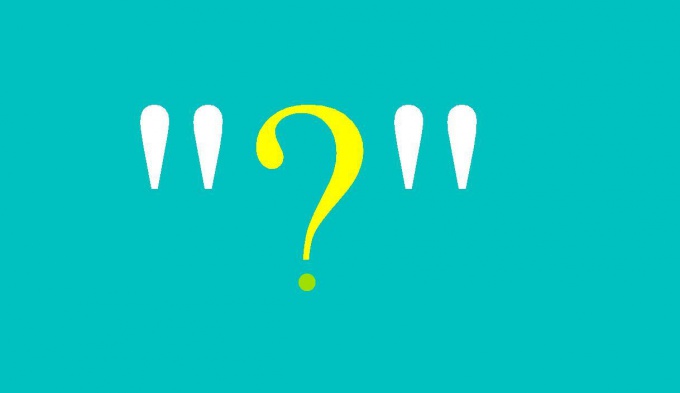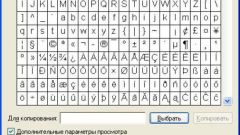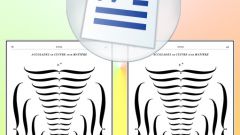Вам понадобится
- Клавиши "Shift", "2", "Э", возможно "Ctrl", "C", "V". Команды «Копировать» и «Вставить».
Инструкция
1
Поставьте курсор перед тем словом (предложением или абцацем), которое вы планируете заключить в кавычки. Если данное слово написано на английском, либо другом иностранном языке, то правильным будет использование кавычек-лапок ("...") или их разновидности - компьютерных ковычек. Выглядят «лапки» в форме двух маленьких черточек-запятых, которые ставятся чуть сверху слова, перед ним и в конце его. В свою очередь, слова и фразы на русском языке обозначаются кавычками «ёлочками». Они изображаются в виде уменьшенных двойных знаков «меньше» (<<) и «больше» (>>), что выделяют слово или фразу с двух сторон.
2
Для того, чтобы вставить кавычки «ёлочки» на клавиатуре, найдите клавишу "Shift". Она располагается в двух местах - справа, под кнопкой "Enter", и слева, под кнопкой "Caps Lock". Далее одновременно нажмите на "Shift" и клавишу с цифрой "2", на которой также изображены кавычки. После этого, перед словом, где стоит курсор, откроются кавычки «ёлочки». Аналогично закройте кавычки, поставив курсор в конец нужного слова и нажав на эту же комбинацию клавиш. В случае, если вам требуется добавление ковычек-лапок, перейдите на английский язык (комбинация "Alt" + "Shift"). Затем нажмите "Shift" + русская буква "Э" (где также нарисованы две верхних запятых).
3
Некоторые программы и клавиатуры не могут вставлять кавычки «ёлочки», добавляя вместо них «лапки». В этой ситуации понадобится знание о том, как вставить кавычки, применяя простой метод копирования элементов из одного текста в другой. Данный способ особенно удобен для пользователей-новичков, которые пока не знают всех тонкостей работы на клавиатуре. Выделите левой кнопкой мыши нужные кавычки. Затем правой кнопкой мышки щелкните по выделенному объекту. Выберите в появившемся списке команд - «Копировать». Чтобы вставить кавычки в другой текст или текстовый редактор, установите курсор мыши в необходимое для вставки место. Точно также кликните правой кнопкой мыши и выберите «Вставить». Затем скопированные кавычки появятся на месте курсора.
Полезный совет
Для копирования и вставки объектов можно использовать верхнее меню «Правка» - «Копировать» / «Вставить» , либо клавиатуру - «Копировать» - "Ctrl" + "C", «Вставить» - "Ctrl" + "V".
Источники:
- Как можно набрать кавычки с помощью цифровой клавиатуры
- где на клавиатуре кавычки